Halaman ini menjelaskan cara mengonfigurasi volume dalam memori khusus yang dapat Anda gunakan untuk membaca dan menulis file menggunakan pemasangan volume Cloud Run. Perhatikan bahwa fitur ini berbeda dengan sistem file dalam memori bawaan yang disediakan oleh Cloud Run.
Saat Anda memasang volume dalam memori di Cloud Run, volume dalam memori akan muncul sebagai file dalam sistem file container. Setelah memasang volume dalam memori, Anda dapat mengaksesnya seolah-olah itu adalah direktori di sistem file lokal, menggunakan operasi dan library sistem file bahasa pemrograman Anda.
Anda dapat menggunakan volume dalam memori untuk melakukan hal berikut:
- Batasi ukuran volume dalam memori. Saat Anda membatasi ukuran volume, penulisan ke volume yang penuh akan gagal, yang lebih baik daripada Cloud Run menghentikan instance karena volume menggunakan terlalu banyak memori.
- Membagikan volume dalam memori di antara berbagai penampung dalam satu instance Cloud Run. Saat Cloud Run menskalakan beberapa instance tugas pekerjaan, setiap tugas akan memiliki volume dalam memori sendiri yang digunakan bersama oleh semua container pada tugas tersebut. Volume ini tersedia untuk semua container saat Cloud Run melakukan penskalaan untuk menangani traffic.
Perilaku
Saat membuat volume dalam memori, sebaiknya tentukan batas ukuran. Jika volume mencapai batas ukurannya, penulisan lebih lanjut akan gagal dengan error memori tidak cukup. Instance Anda dapat menangani error ini dan terus berjalan.
Perhatikan bahwa batas ukuran hanyalah batas: batas ini tidak mengalokasikan ruang tambahan untuk volume dalam memori Anda. Sebaliknya, volume dalam memori Anda menggunakan memori yang Anda konfigurasi untuk container Anda. Jika Anda men-deploy beberapa container, memori yang digunakan oleh setiap penulisan ke volume dihitung sebagai penggunaan memori untuk container yang menulis data.
Jika Anda tidak menentukan batas ukuran, batas tersebut akan otomatis ditetapkan menjadi setengah dari total ukuran semua container dalam tugas atau layanan Anda. Misalnya,
ukuran volume emptyDir = [Memori (Container A) + Memori (Container B) + Memori (Container N)]/2.
Perilaku default ini dapat menyebabkan batas ukuran volume dalam memori lebih tinggi daripada memori yang dialokasikan untuk beberapa container Anda. Hal ini dapat menyebabkan error yang tidak terduga jika satu penampung melebihi memori yang dialokasikan saat mencoba menulis lebih banyak data ke volume, meskipun batas ukuran volume belum tercapai.
Meskipun menetapkan batas ukuran bersifat opsional, sebaiknya tetapkan batas ukuran untuk melindungi penampung Anda agar tidak kehabisan memori dan mengalami error.
Jalur yang tidak diizinkan
Cloud Run tidak mengizinkan Anda memasang volume di /dev,
/proc, dan /sys, atau di subdirektorinya.
Peran yang diperlukan
Untuk mendapatkan izin yang diperlukan untuk mengonfigurasi tugas Cloud Run, minta administrator Anda untuk memberi Anda peran IAM berikut:
-
Cloud Run Developer (
roles/run.developer) di tugas Cloud Run -
Service Account User (
roles/iam.serviceAccountUser) pada identitas layanan
Untuk mengetahui daftar peran dan izin IAM yang terkait dengan Cloud Run, lihat Peran IAM Cloud Run dan Izin IAM Cloud Run. Jika tugas Cloud Run Anda berinteraksi dengan Google Cloud API, seperti Library Klien Cloud, lihat panduan konfigurasi identitas layanan. Untuk mengetahui informasi selengkapnya tentang cara memberikan peran, lihat izin deployment dan mengelola akses.
Mengonfigurasi volume dalam memori
Setiap perubahan konfigurasi akan menghasilkan revisi baru. Revisi selanjutnya juga akan otomatis mendapatkan setelan konfigurasi ini, kecuali jika Anda melakukan pembaruan eksplisit untuk mengubahnya.
Setelah Anda mengonfigurasi volume dalam memori untuk layanan Cloud Run, volume kosong akan dibuat untuk setiap instance Cloud Run yang dimulai, dan volume akan ada selama instance tersebut berjalan. Saat instance berhenti berjalan, data dalam volume akan dihapus secara permanen.
Konsol
Di konsol Google Cloud , buka halaman tugas Cloud Run:
Pilih Jobs dari menu, lalu klik Deploy container untuk mengisi halaman setelan tugas awal. Jika Anda mengonfigurasi tugas yang ada, pilih tugas, lalu klik Lihat dan edit konfigurasi tugas.
Klik Container(s), Volumes, Connections, Security untuk memperluas halaman properti tugas.
Klik tab Volumes.
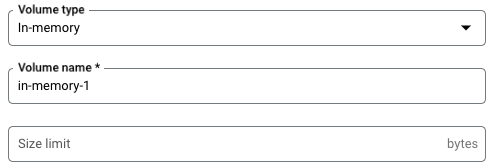
- Di bagian Volumes:
- Klik Tambahkan volume.
- Di drop-down Volume type, pilih In-memory sebagai jenis volume.
- Di kolom Nama volume, masukkan nama yang ingin Anda gunakan untuk volume.
- Di kolom Batas ukuran, tentukan batas memori yang ingin Anda tetapkan ke volume. Batas ini harus kurang dari total memori yang ditentukan untuk container Anda. Data yang disimpan dalam volume ini menggunakan memori yang dicadangkan oleh penampung yang menulis data.
- Klik Selesai.
- Klik tab Container, lalu luaskan container yang Anda pasangi volume untuk mengedit container.
- Klik tab Volume Mounts.
- Klik Mount volume.
- Pilih volume dalam memori dari menu.
- Tentukan jalur tempat Anda ingin memasang volume.
- Klik Mount Volume
- Di bagian Volumes:
Klik Buat atau Perbarui.
gcloud
Untuk menambahkan volume dan memasangnya:
gcloud run jobs update JOB \ --add-volume=name=VOLUME_NAME,type=in-memory,size-limit=SIZE_LIMIT \ --add-volume-mount=volume=VOLUME_NAME,mount-path=MOUNT_PATH
Ganti kode berikut:
JOB: nama tugas Anda.- VOLUME_NAME: nama apa pun yang Anda inginkan untuk volume Anda. Nilai VOLUME_NAME digunakan untuk memetakan volume ke pemasangan volume.
MOUNT_PATH: jalur relatif dalam sistem file penampung tempat Anda ingin memasang volume ini—misalnya,/mnt/my-volume.- SIZE_LIMIT: batas memori yang ingin Anda tetapkan ke volume, dalam
MiB atau GiB (ditetapkan sebagai Mi atau Gi), misalnya,
500Mi. Batas ini harus kurang dari total memori yang ditentukan untuk container Anda.
Jika Anda menggunakan beberapa container, tentukan volume terlebih dahulu, lalu tentukan pemasangan volume untuk setiap container:
gcloud run jobs update JOB \ --add-volume=name= VOLUME_NAME,type=in-memory,size-limit=SIZE_LIMIT \ --container=CONTAINER_1 \ --add-volume-mount=volume= VOLUME_NAME,mount-path=MOUNT_PATH \ --container==CONTAINER_2 \ --add-volume-mount=volume= VOLUME_NAME,mount-path=MOUNT_PATH2
YAML
Jika Anda membuat tugas baru, lewati langkah ini. Jika Anda memperbarui tugas yang ada, download konfigurasi YAML-nya:
gcloud run jobs describe JOB_NAME --format export > job.yaml
Konfigurasikan atribut
volumeMountsdanvolumesseperti yang ditunjukkan:apiVersion: run.googleapis.com/v1 kind: Job metadata: name: JOB_NAME spec: template: spec: containers: - image: IMAGE_URL volumeMounts: - mountPath: MOUNT_PATH name: VOLUME_NAME volumes: - name: VOLUME_NAME emptyDir: sizeLimit: SIZE_LIMIT medium: Memory
Ganti kode berikut:
- IMAGE_URL: referensi ke
image container—misalnya,
us-docker.pkg.dev/cloudrun/container/job:latest. - VOLUME_NAME: nama apa pun yang Anda inginkan untuk volume Anda. Nilai VOLUME_NAME digunakan untuk memetakan volume ke volume mount.
MOUNT_PATH: jalur relatif dalam sistem file penampung tempat Anda ingin memasang volume ini—misalnya,/mnt/my-volume.- SIZE_LIMIT: batas memori yang ingin Anda tetapkan ke
volume, dalam MiB atau GiB (ditetapkan sebagai Mi atau Gi), misalnya,
500Mi. Batas ini harus kurang dari total memori yang ditentukan untuk container Anda.
- IMAGE_URL: referensi ke
image container—misalnya,
Buat atau perbarui tugas menggunakan perintah berikut:
gcloud run jobs replace job.yaml
Terraform
Untuk mempelajari cara menerapkan atau menghapus konfigurasi Terraform, lihat Perintah dasar Terraform.
Tambahkan kode berikut ke resourcegoogle_cloud_run_v2_job
di konfigurasi Terraform Anda:resource "google_cloud_run_v2_job" "default" {
name = "JOB_NAME"
location = "REGION"
template {
template {
containers {
image = "IMAGE_URL"
volume_mounts {
name = "VOLUME_NAME"
mount_path = "MOUNT_PATH"
}
}
volumes {
name = "VOLUME_NAME"
empty_dir {
medium = "MEMORY"
size_limit = "SIZE_LIMIT"
}
}
}
}
}
Ganti kode berikut:
- JOB_NAME: nama tugas Cloud Run Anda.
- REGION dengan region Google Cloud . Contohnya,
europe-west1. - IMAGE_URL: referensi ke
image container—misalnya,
us-docker.pkg.dev/cloudrun/container/job:latest. - VOLUME_NAME: nama apa pun yang Anda inginkan untuk volume Anda. Nilai VOLUME_NAME digunakan untuk memetakan volume ke pemasangan volume.
- MOUNT_PATH: jalur relatif dalam sistem file
penampung tempat Anda ingin memasang volume ini—misalnya,
/mnt. - SIZE_LIMIT: batas memori yang ingin Anda tetapkan ke
volume, dalam MiB atau GiB (ditetapkan sebagai Mi atau Gi)—misalnya,
128Mi. Batas ini harus kurang dari total memori yang ditentukan untuk container Anda.
Membaca dan menulis ke volume
Jika Anda menggunakan fitur pemasangan volume Cloud Run, Anda mengakses volume yang dipasang menggunakan library yang sama dalam bahasa pemrograman yang Anda gunakan untuk membaca dan menulis file di sistem file lokal Anda.
Cara ini sangat berguna jika Anda menggunakan container yang sudah ada yang mengharapkan data disimpan di sistem file lokal dan menggunakan operasi sistem file reguler untuk mengaksesnya.
Cuplikan berikut mengasumsikan pemasangan volume dengan mountPath yang ditetapkan ke /mnt/my-volume.
Nodejs
Gunakan modul Sistem File untuk membuat file baru atau menambahkan ke file yang ada
di volume, /mnt/my-volume:
var fs = require('fs');
fs.appendFileSync('/mnt/my-volume/sample-logfile.txt', 'Hello logs!', { flag: 'a+' });Python
Menulis ke file yang disimpan di volume, /mnt/my-volume:
f = open("/mnt/my-volume/sample-logfile.txt", "a")Go
Gunakan paket os untuk membuat file baru yang disimpan di volume, /mnt/my-volume:
f, err := os.Create("/mnt/my-volume/sample-logfile.txt")Java
Gunakan class Java.io.File untuk membuat file log di volume, /mnt/my-volume:
import java.io.File;
File f = new File("/mnt/my-volume/sample-logfile.txt");Menghapus volume dan pemasangan volume
Anda dapat menghapus semua volume dan pemasangan atau menghapus volume dan pemasangan volume satu per satu.
Menghapus semua volume dan pemasangan volume
Untuk menghapus semua volume dan pemasangan volume dari tugas satu-penampung, jalankan perintah berikut:
gcloud run jobs update JOB \ --clear-volumes --clear-volume-mounts
Jika Anda memiliki beberapa container, ikuti konvensi CLI sidecar untuk menghapus volume dan pemasangan volume:
gcloud run jobs update JOB \ --clear-volumes \ --clear-volume-mounts \ --container=container1 \ --clear-volumes \ -–clear-volume-mounts \ --container=container2 \ --clear-volumes \ -–clear-volume-mounts
Menghapus volume dan pemasangan volume satu per satu
Untuk menghapus volume, Anda juga harus menghapus semua pemasangan volume yang menggunakan volume tersebut.
Untuk menghapus volume atau pemasangan volume satu per satu, gunakan flag remove-volume dan remove-volume-mount:
gcloud run jobs update JOB \ --remove-volume VOLUME_NAME --container=container1 \ --remove-volume-mount MOUNT_PATH \ --container=container2 \ --remove-volume-mount MOUNT_PATH

